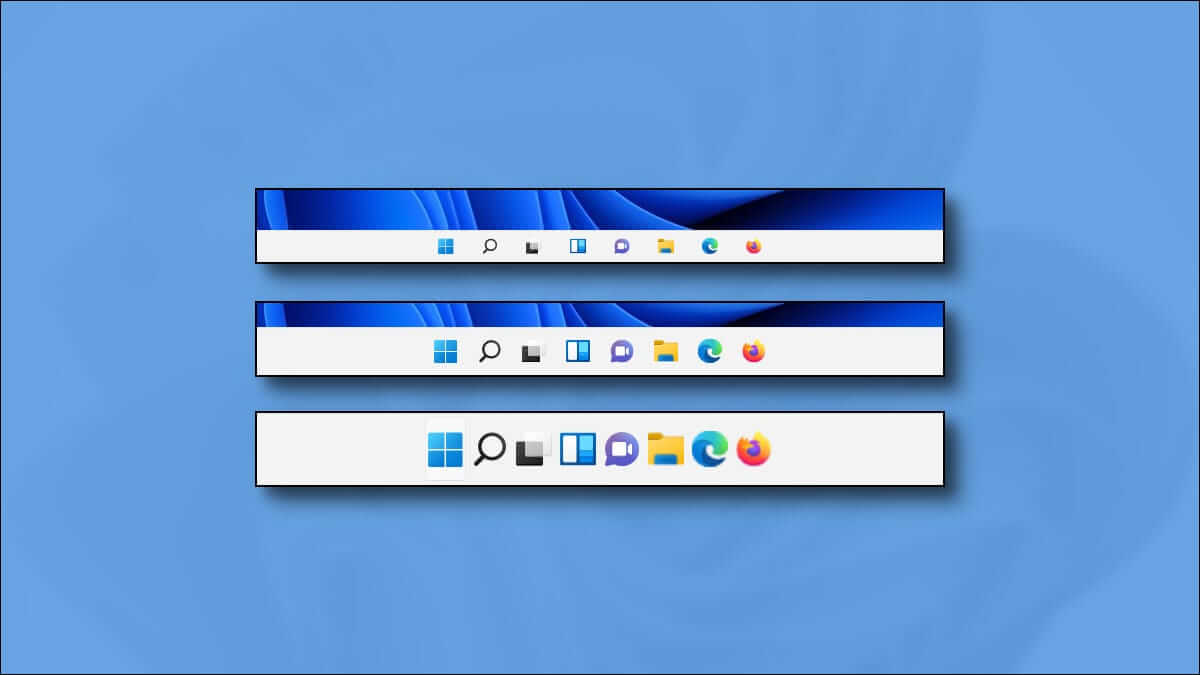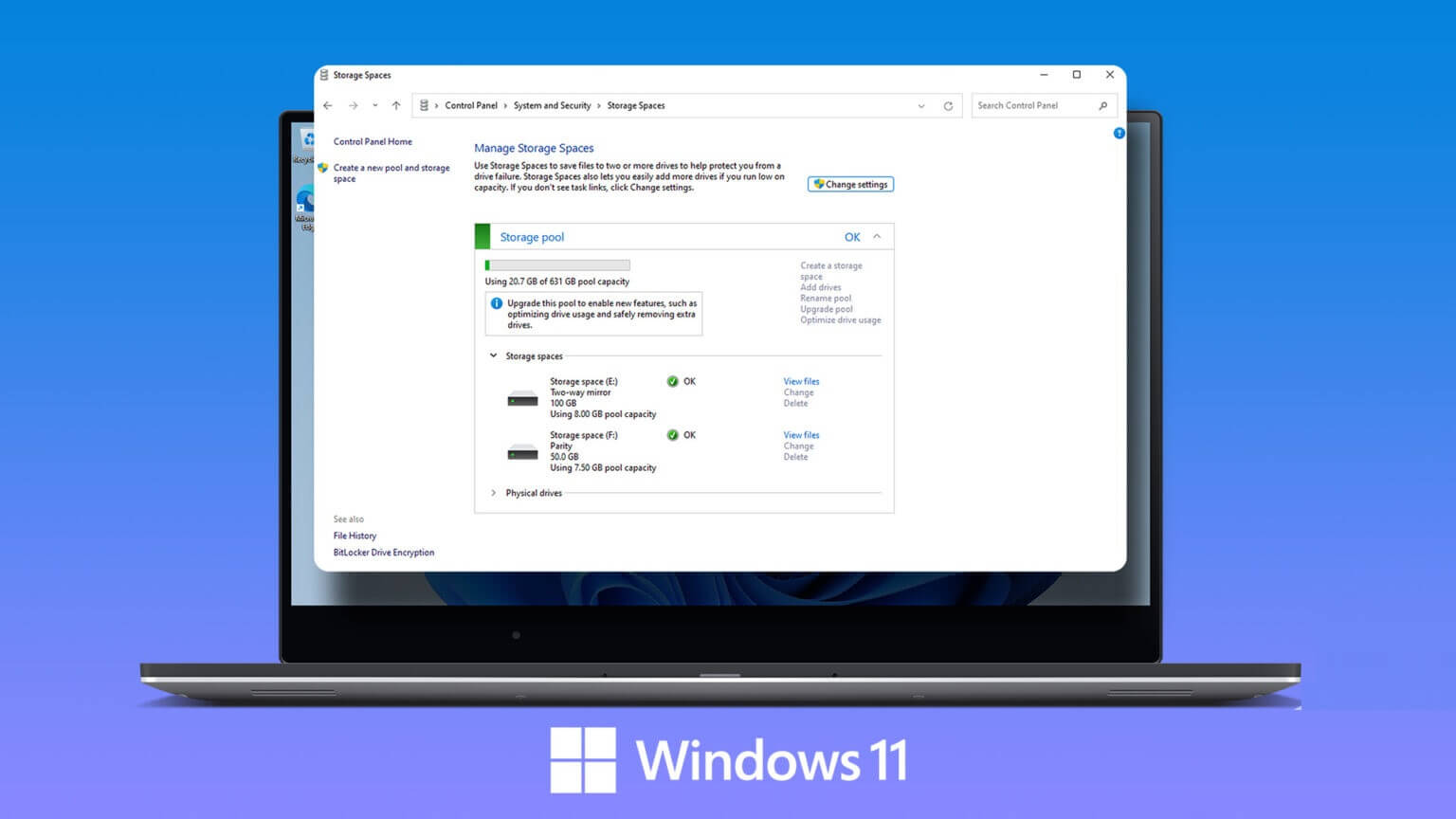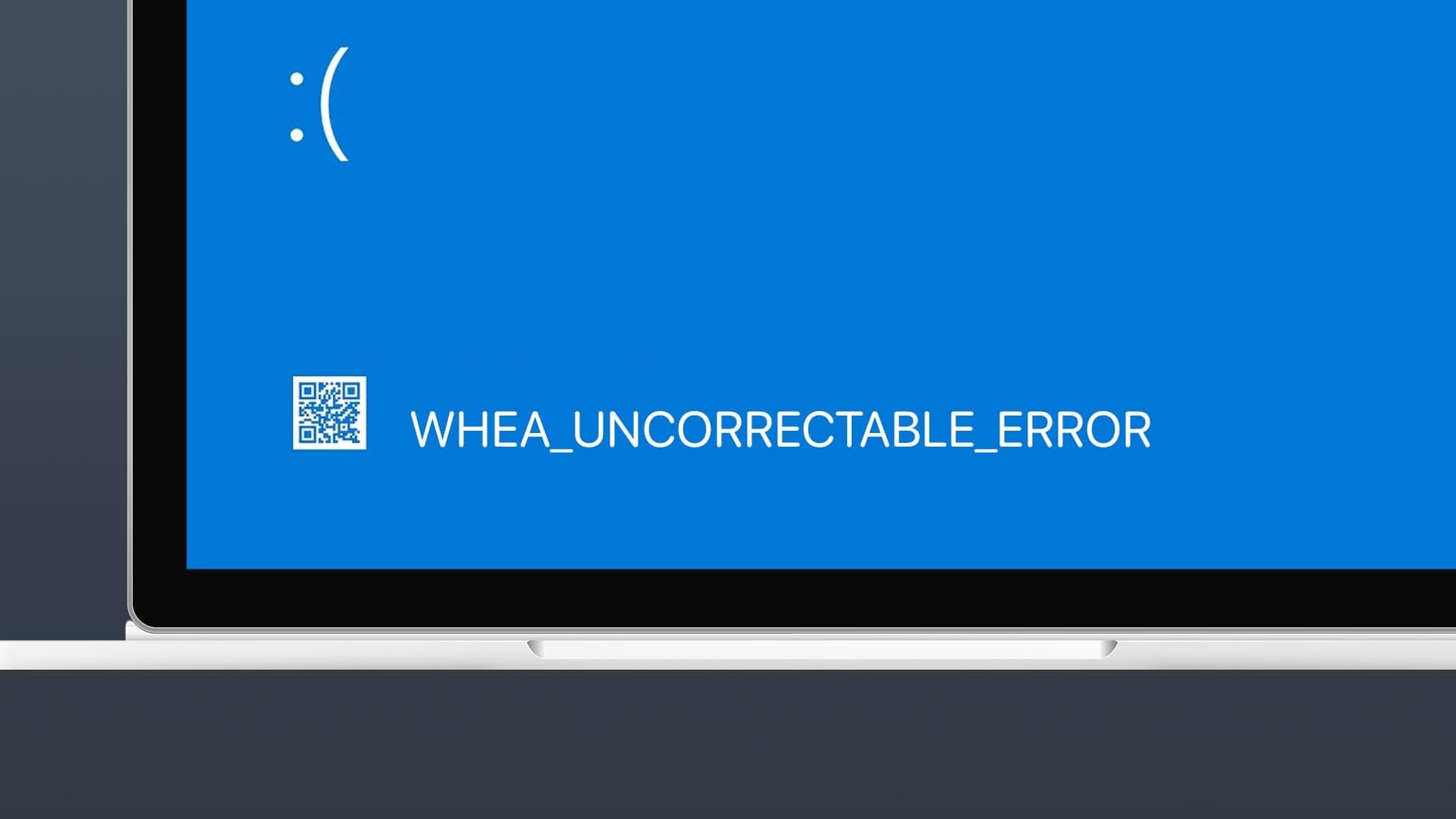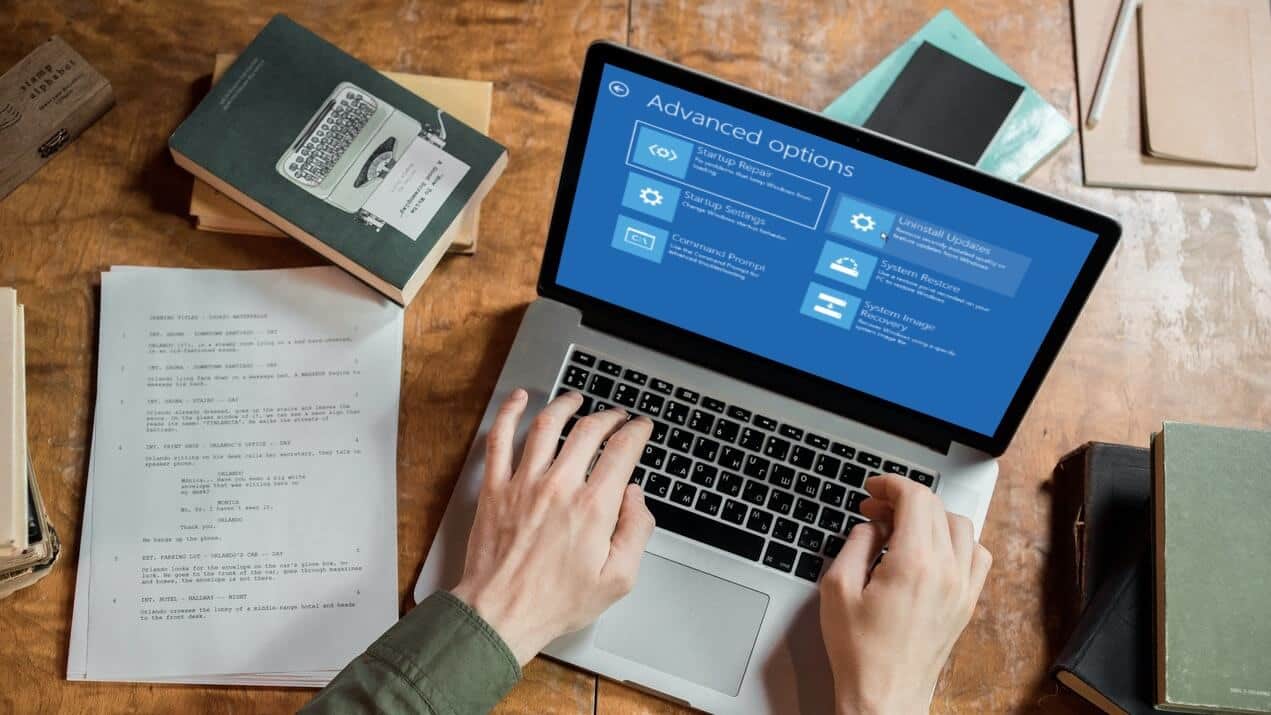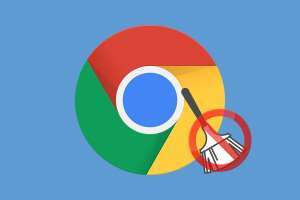Microsoft har for nylig omdøbt Game Pass til PC Game Pass for pc-brugere. Selvom PC Game Pass er et godt køb for premium-brugere, er den samlede oplevelse stadig besværlig i forhold til standard Xbox-appen på Windows 11. Nogle gange viser appen fejl under download af spil og åbner ikke. Her er måder at løse problemet med, at Xbox-appen ikke åbner i Windows 11.
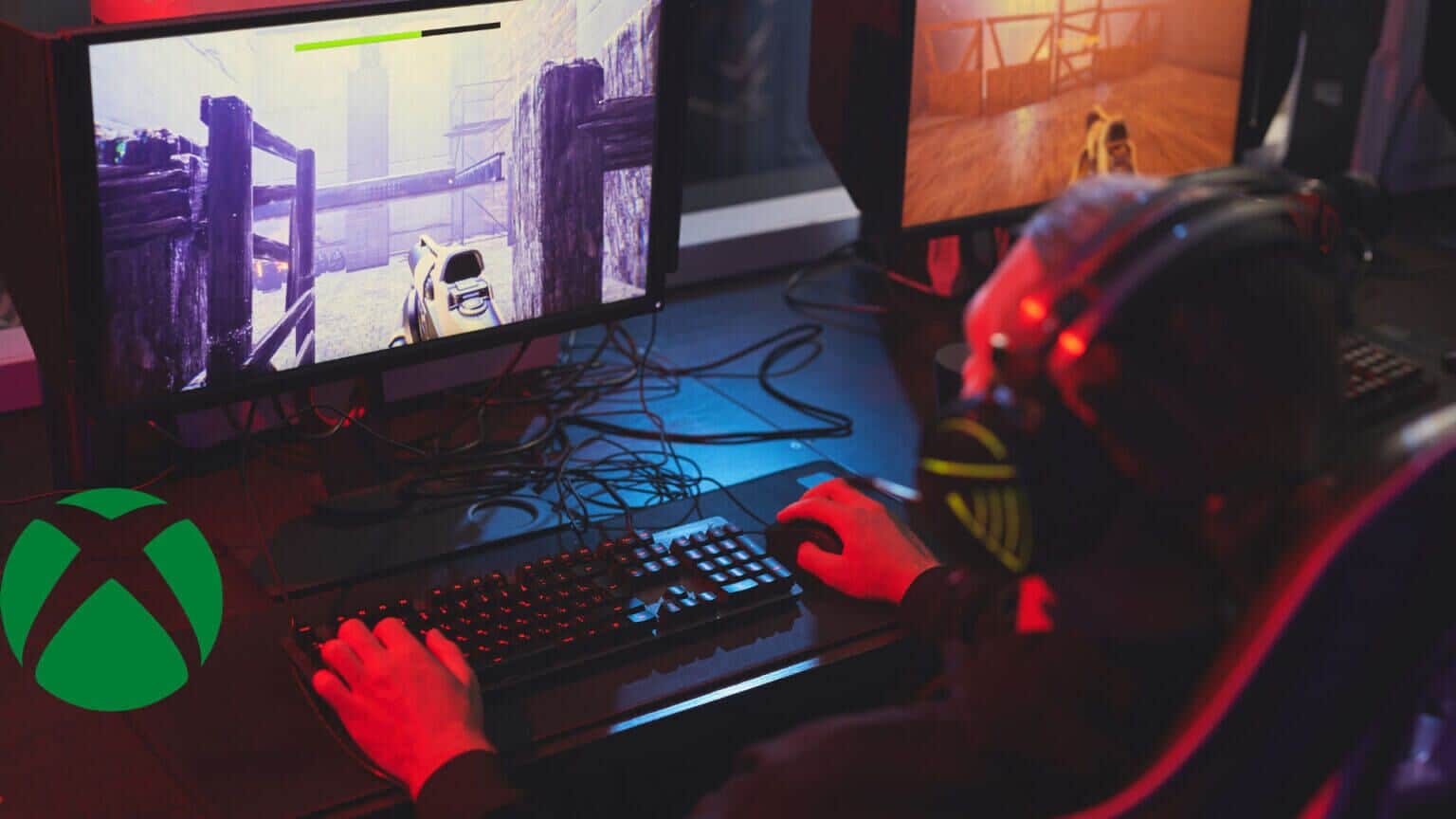
Xbox er fortsat det centrale knudepunkt for at tjekke PC Game Pass-biblioteket, downloade spil og starte diskussioner i Xbox-fællesskabet. En app, der ikke åbner i Windows 11, kan forvirre dig, fordi der ikke er noget alternativ.
1. Tjek XBOX-servere
Dette er det første, du bør gøre. Hvis Xbox-servere har problemer, vil du opleve problemer med Xbox-appen på Windows 11. Xbox tilbyder en dedikeret side til at kontrollere status for alle tjenester.
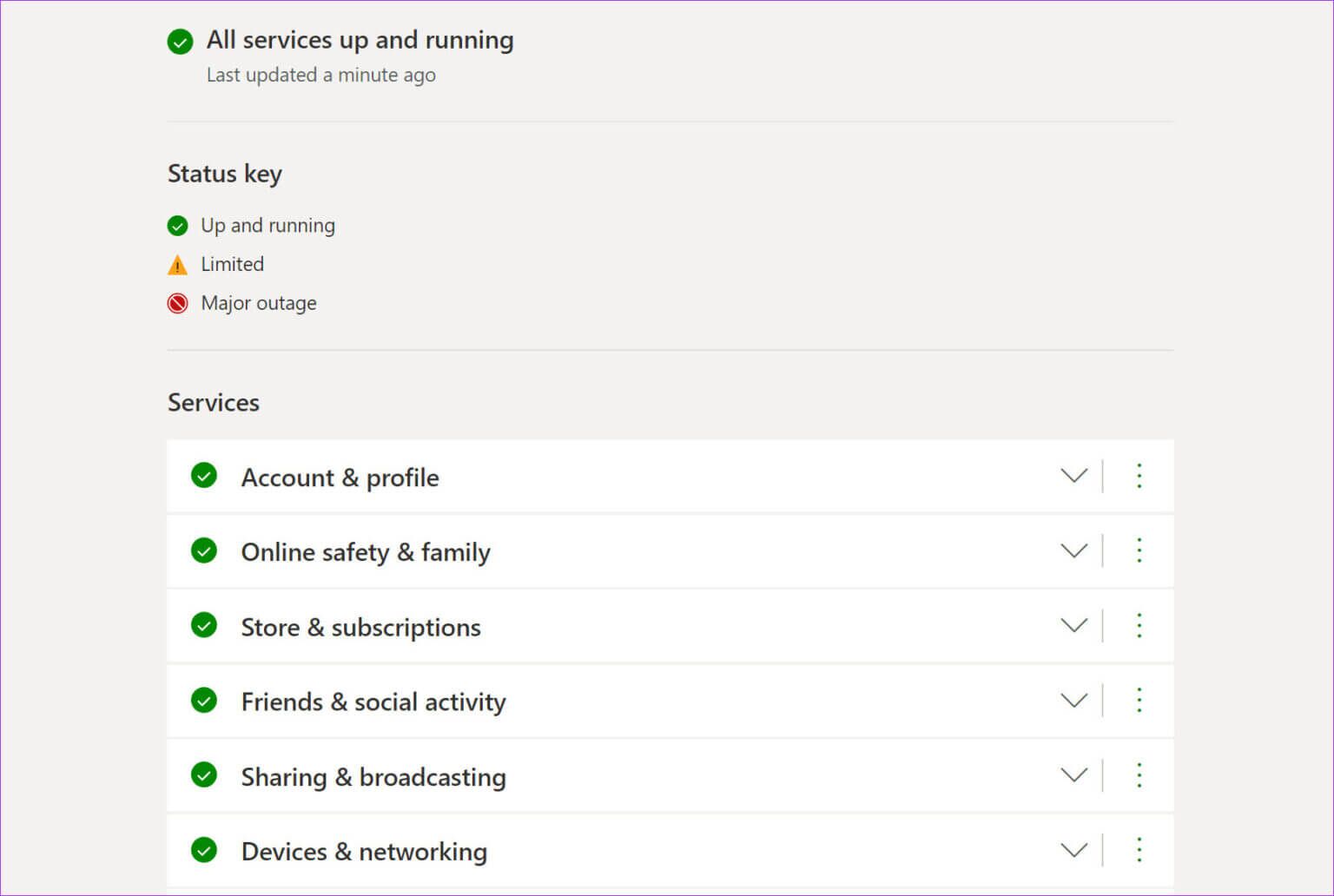
Besøg Xbox-statussiden på nettet, og se, om alle Xbox-tjenester kører. En grøn fluebensindikator angiver en aktiv status. Hvis Xbox oplever et serviceafbrydelse, vil du se et rødt blokikon ud for hver tjeneste. Vent på, at Microsoft løser problemerne, og prøv igen.
2. Tjek dato og klokkeslæt på din computer.
Forkerte dato- og tidsindstillinger på din pc kan forårsage problemer med standardapps, herunder Xbox.
Trin 1: Åben Windows Indstillinger-appen (bruge Windows + I-tasterne).
Trin 2: gå til tid og sprog og åbne Dato- og tidsliste.
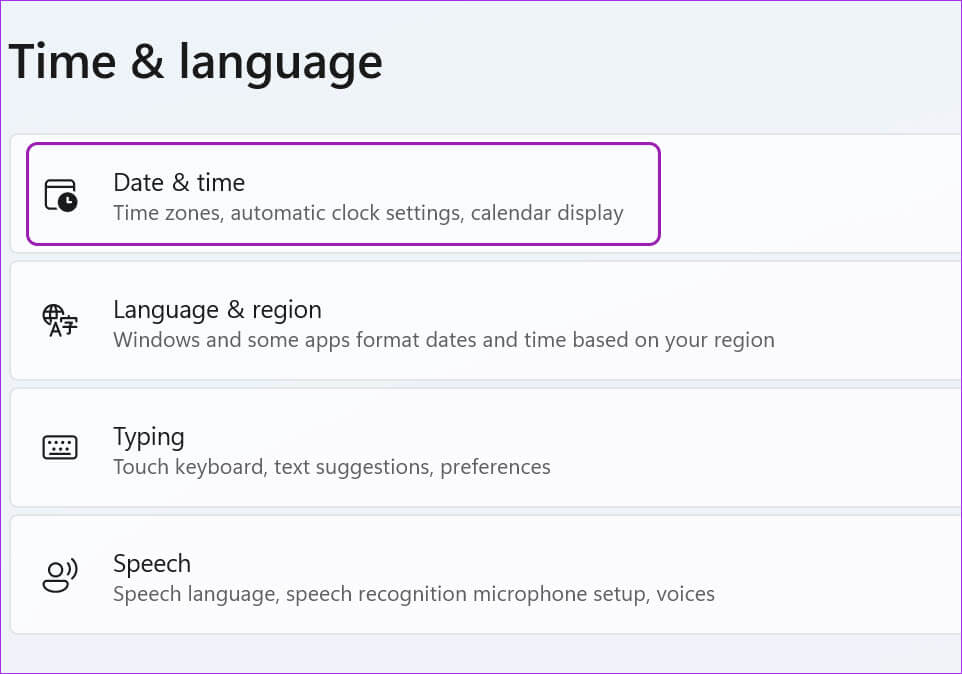
Trin 3: Aktiver Skift tidsindstilling automatisk Hvis den ikke registrerer tidszonen korrekt, skal du deaktivere knappen og vælge Indstil den korrekte tidszone manuelt.
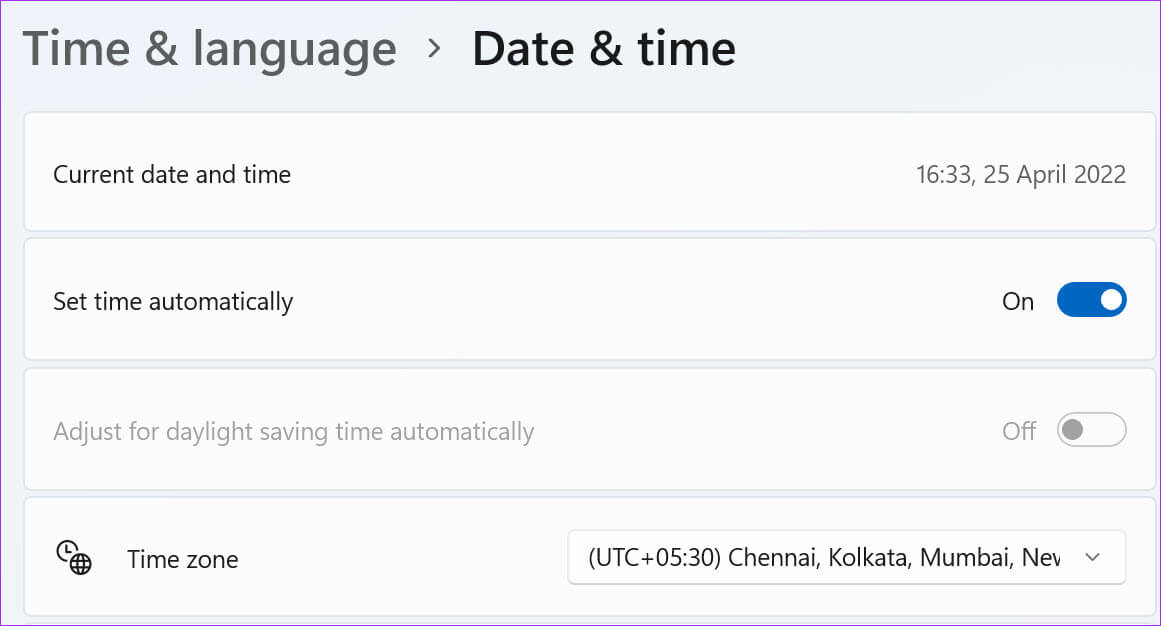
3. Genstart XBOX-tjenester
Når du starter din computer, starter systemet automatisk de nødvendige Xbox-tjenester i baggrunden. Du kan genstarte disse tjenester og prøve lykken med Xbox-appen igen.
Trin 1: Klik på Windows -nøgle og søg efter Tjenester. Klik på Indtast og åbne Serviceliste.
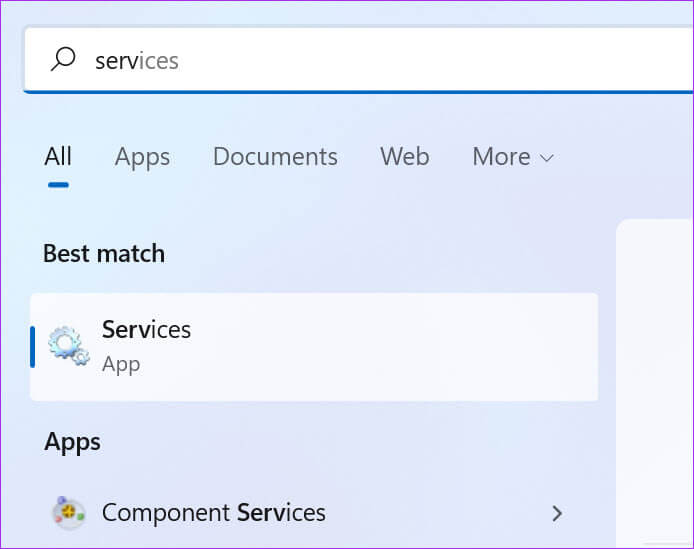
Trin 2: Rul ned til Spiltjenester.
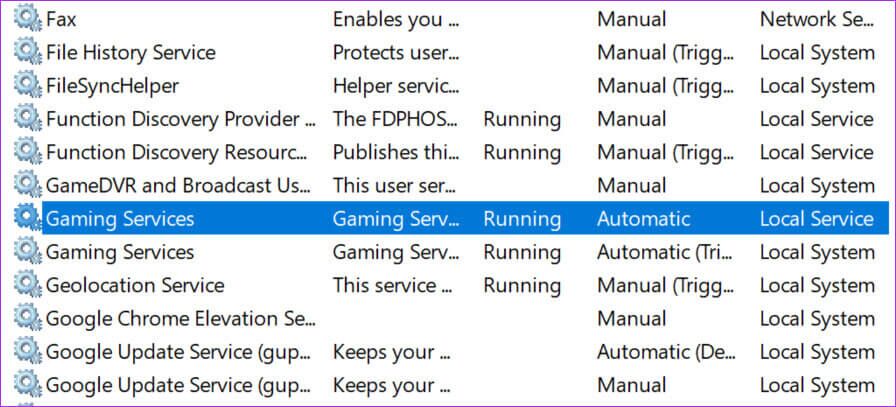
Trin 3: Højreklik på den og vælg Genstart من kontekstmenu.

Trin 4: Rul ned og søg efter Administrer Xbox-tilbehør و Xbox Live-godkendelsesadministrator. Højreklik på hvert element og genstart det.
4. Deaktiver VPN på din computer
Xbox-tjenester som Xbox Game Pass, PC Game Pass og Cloud Gaming er begrænset til kun få regioner. Du kan tjekke detaljeret Xbox-tilgængelighed på Officiel Microsoft-hjemmeside.
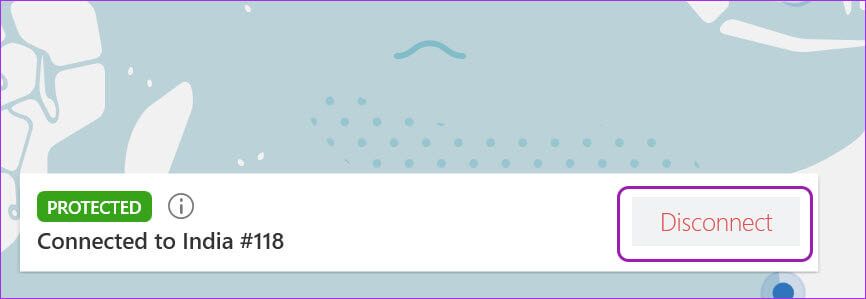
Hvis du bruger en VPN og har forbindelse til en server i et område, hvor Xbox ikke er tilgængelig, vil du opleve problemer med appen på Windows. Åbn VPN-appen på din computer, og deaktiver forbindelsen.
5. Kør Windows-programmer for at foretage fejlfinding
Microsoft tilbyder et indbygget fejlfindingsværktøj til at rette fejl i apps, der er installeret på din pc. Sådan bruger du det og retter problemet med, at Xbox ikke åbner i Windows 11.
Trin 1: Åbn applikationenWindows-indstillinger og gå til systemet.
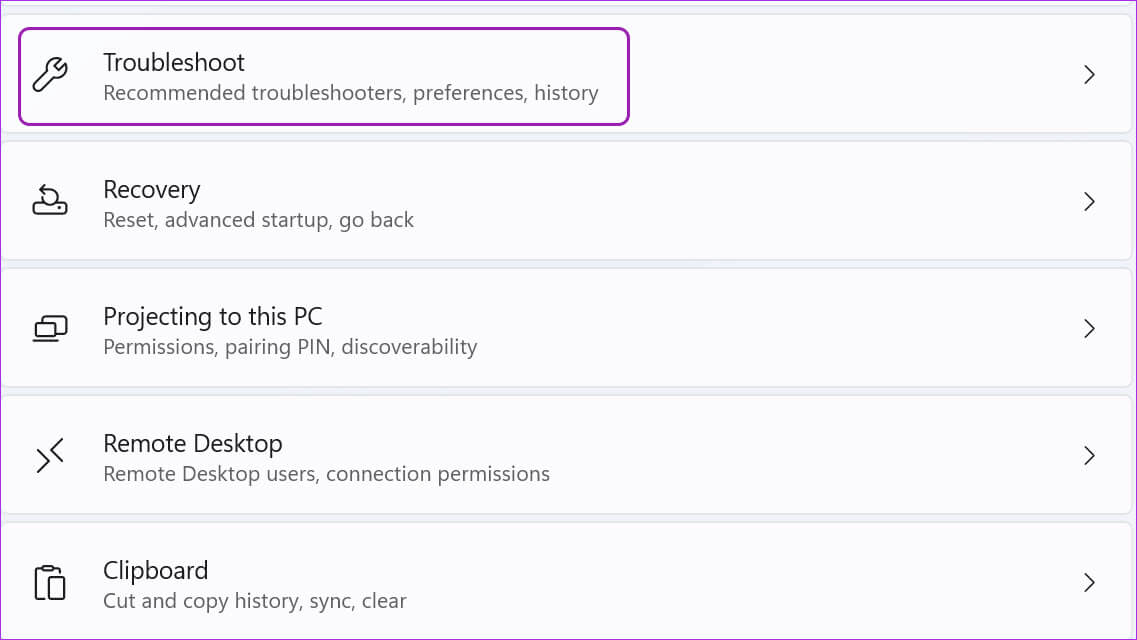
Trin 2: Åben finde fejlene og løse det og vælg Andre fejlfindingsværktøjer.
Trin 3: Rul ned og tænd Fejlfinding af Windows Store-apps.
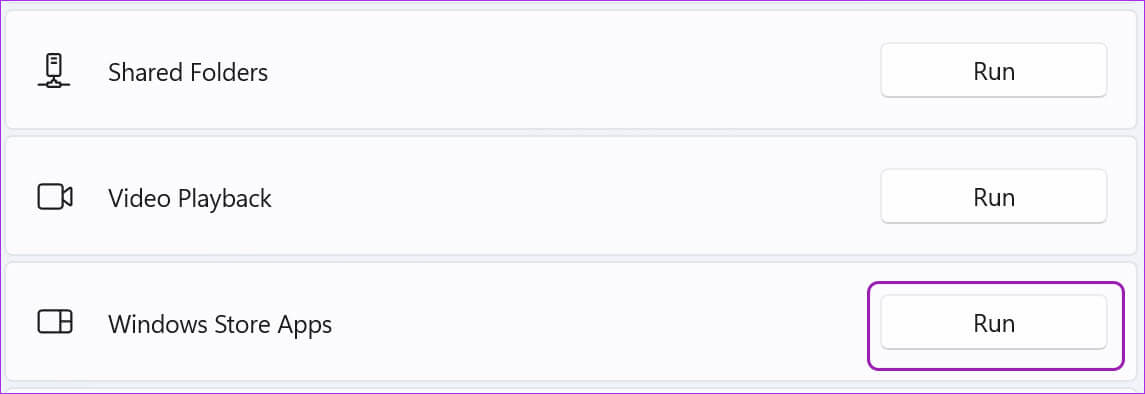
Lad Microsoft køre fejlfindingsværktøjet og løs Xbox-problemer.
6. Reparer XBOX-appen
Hvis din Xbox stadig ikke fungerer korrekt, kan du prøve at reparere den. Appdata påvirkes ikke. Sådan reparerer du din Xbox på Windows 11.
Trin 1: tænde for Windows 11 -indstillinger og gå til Applikationsliste.
Trin 2: Find Applikationer og funktioner og scroll ned til Xbox.
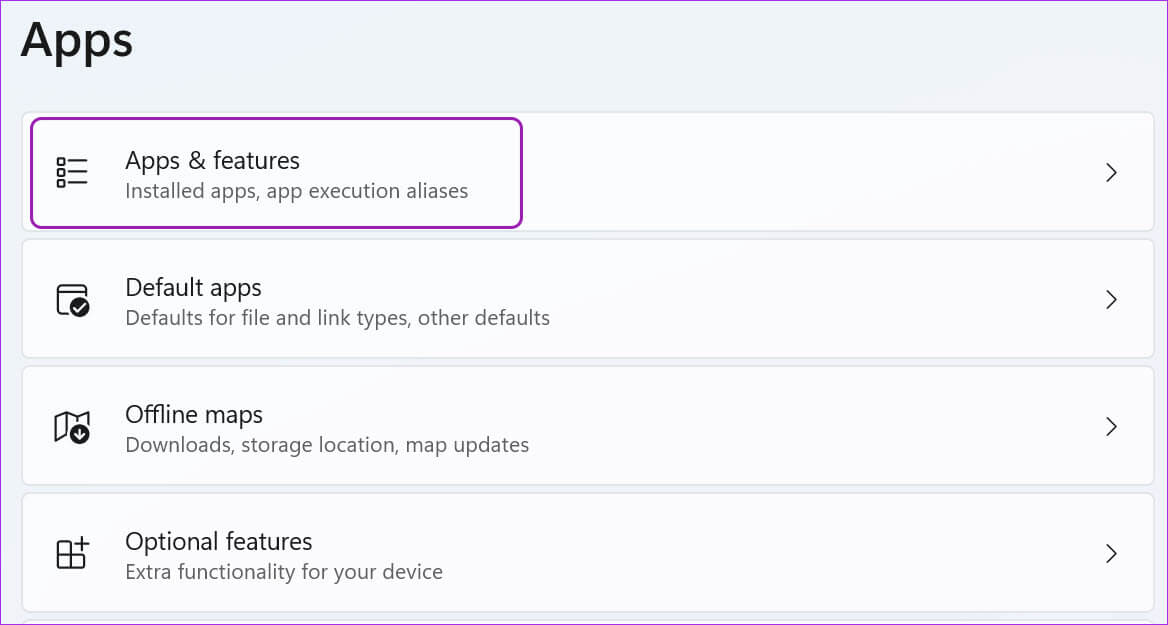
Trin 3: trykke på Tre point liste Ved siden af Xbox og åbne Avancerede indstillinger.
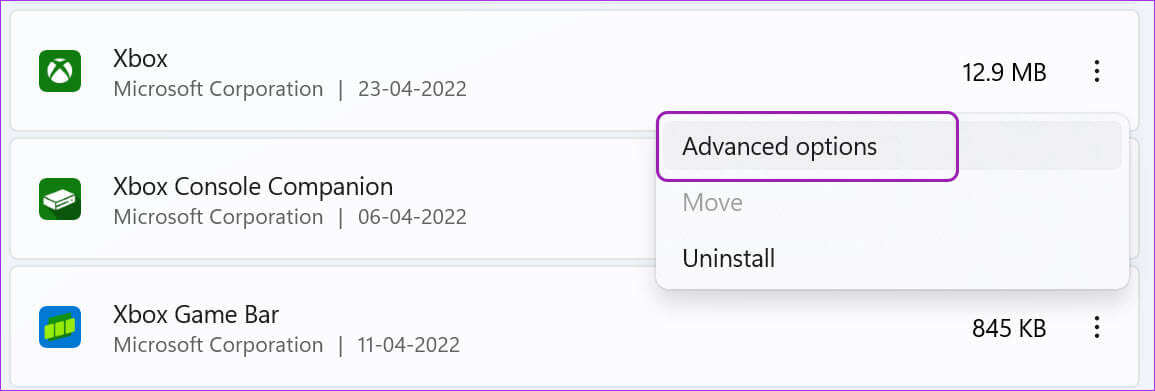
Trin 4: Find Reparationsknap fra listen Nulstil.

Windows 11 kører reparationsværktøjet og foretager fejlfinding af den Xbox-app, der ikke åbnes.
7. Tænd XBOX, når du logger ind.
Du har mulighed for at tænde Xbox, når du logger ind, så du ikke har problemer med at køre appen.
Trin 1: Åben Avancerede Xbox-indstillinger .ي Windows 11 Indstillinger-menu (Tjek ovenstående trin).
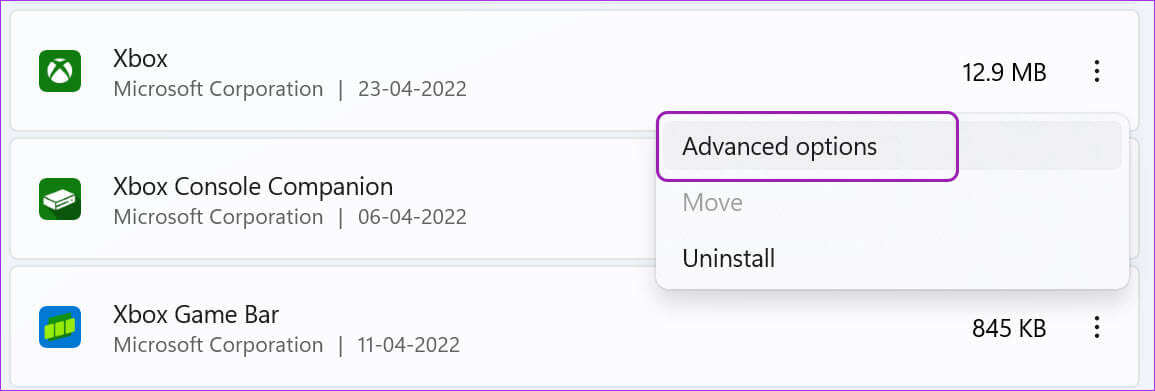
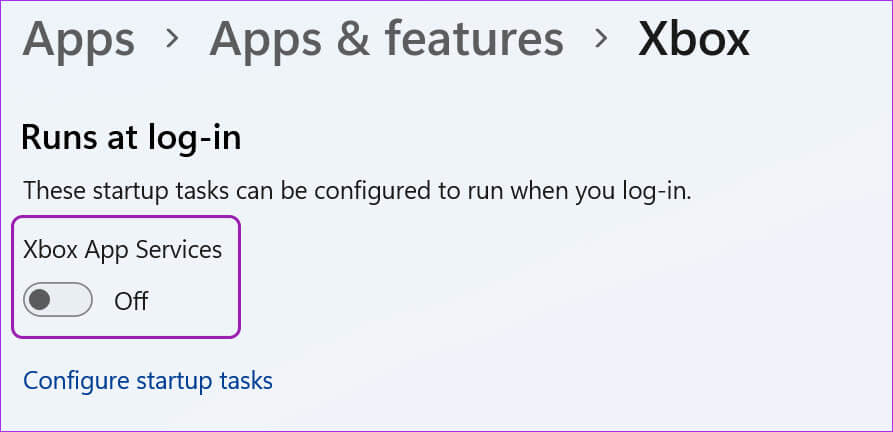
8. Nulstil XBOX-appen
I stedet for at geninstallere Xbox på Windows 11, kan du nulstille den og prøve at bruge den igen. Vær dog forsigtig, når du bruger denne mulighed. Dette trin vil slette alle appdata.
Trin 1: Gå til Avancerede Xbox-indstillinger .ي Windows-indstillinger (Se metode 6).
Trin 2: Find Nulstillingsknap.
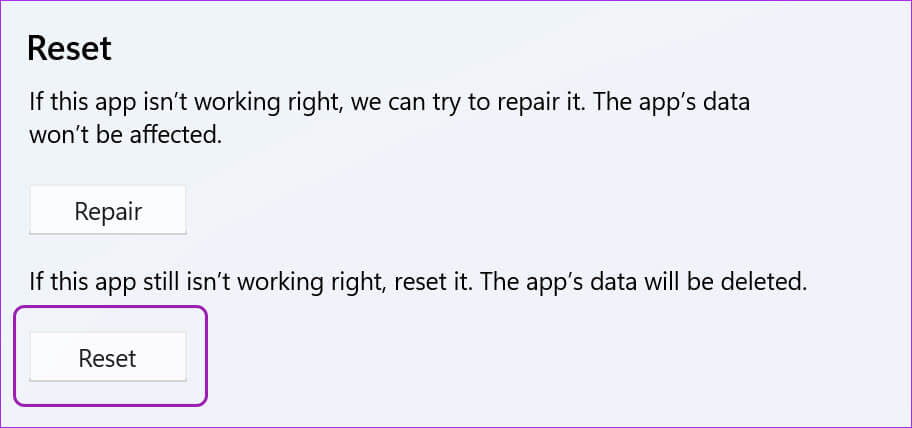
9. Opdater XBOX-appen
Microsoft distribuerer Xbox-appen via Microsoft Store på Windows 11Virksomheden udgiver ofte nye opdateringer for at tilføje funktioner og rette fejl. Du kan opleve problemer med en forældet Xbox-app på din pc.
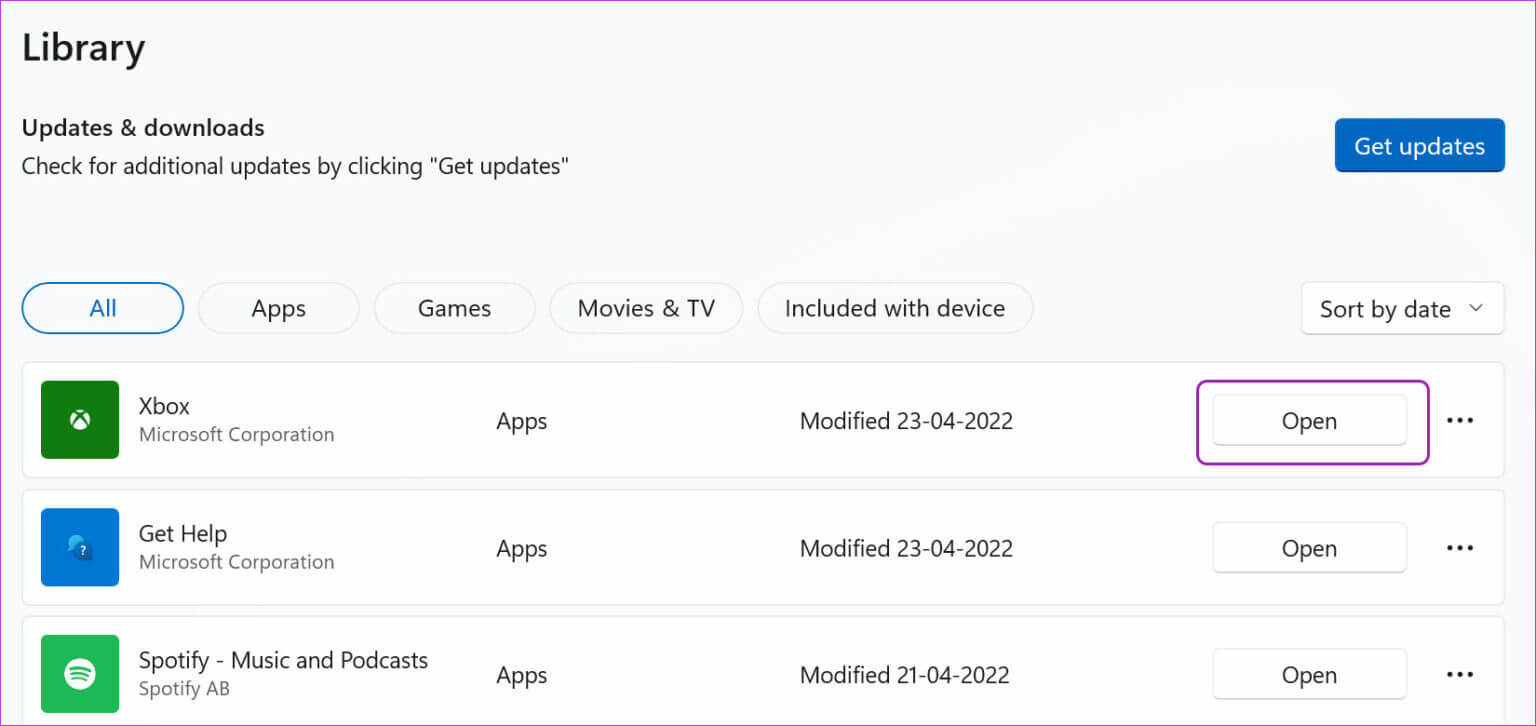
Åbn Microsoft Store, og gå til menuen Bibliotek. Installer eventuelle ventende Xbox-opdateringer, og så er du klar.
Hav din XBOX-controller klar.
Nogle brugere har oplevet problemer med at logge ind på deres Xbox-konto. Du skal aktivere tofaktorgodkendelse (TFA) for din Microsoft-konto for at kunne logge ind sikkert. Hvilket trick virkede for at løse problemet med, at Xbox-appen ikke åbner i Windows 11? Del dine resultater i kommentarerne nedenfor.